6 formas de solucionarlo No se pueden enviar mensajes de audio en este momento en iOS 16 – TechCult
Miscelánea / / November 16, 2023
¿Recuerda los tiempos en que las llamadas de voz eran la única forma de comunicarse con alguien por teléfono? Con el tiempo, las formas han cambiado y ahora ya no son mensajes de texto, sino también mensajes de voz los que puedes grabar y enviar a tus contactos directamente desde la aplicación Mensajes. Sin embargo, los errores ocasionales no se pueden omitir. Recientemente, algunos usuarios de iPhone 14 informaron que desde la actualización de iOS 16, cada vez que intentan enviar una nota de voz, aparece un mensaje de error que dice: no se pueden enviar mensajes de audio en este momento. En este blog, discutiremos por qué sucede esto y cómo solucionarlo.

No se pueden enviar mensajes de audio en este momento en iOS 16: ¿por qué y cómo solucionarlo?
Los mensajes de audio son divertidos, ¿no? Puedes expresar tu tono y transmitir tus emociones y matices, que a veces se quedan cortos solo en los textos. Además, son útiles cuando estás en medio de algo y escribir no es una opción. Sin embargo, algunos de estos factores podrían causar el problema discutido:
- Conexión de red
- Configuraciones problemáticas de iMessage
- Aplicación iMessage obsoleta
- Problemas de reconocimiento de sonido
- Modo de datos bajos
Respuesta rápida
Reinicie su iPhone y luego la aplicación iMessage para solucionar este problema. Si eso no ayuda, vuelva a habilitar iMessage siguiendo los pasos a continuación:
1. Abierto Ajustes, ir a Mensajesy apagar iMessage.
2. Reanudar el teléfono y luego volver a habilitar iMessage.
Consejo: Verifique si iMessage está habilitado en su dispositivo y el del destinatario. Además, asegúrese de actualizar su teléfono, ya que eso también actualizará la aplicación iMessage.
Sugerencia: También puedes utilizar el Aplicación Notas de Voz como alternativa para compartir mensajes de voz. Es una grabadora de audio donde puedes capturar audio y compartirlo como notas personales.
Método 1: métodos básicos de solución de problemas
Antes de seguir adelante con soluciones complejas, probemos algunas soluciones fáciles de usar, ya que potencialmente pueden solucionar el problema en poco tiempo.
Método 1A: reiniciar la aplicación y luego el dispositivo
A menudo es sólo un pequeño problema temporal con iMessage que podría solucionarse reiniciando la aplicación. Si eso no ayuda, reinicia tu iPhone una vez.
Método 1B: cambiar de datos móviles a Wi-Fi
Los datos móviles siempre han sido comparativamente más lentos en lo que respecta a la velocidad y la conectividad de Internet, especialmente cuando estás en un espacio cerrado. Si tienes una conexión WiFi activa, conecta el dispositivo a ella. Hacerlo garantiza una red más confiable para enviar mensajes de audio.
Método 1C: solucionar problemas de conectividad a Internet
Como sabemos, iMessage utiliza Internet para enviar y recibir mensajes, cualquier discrepancia en la velocidad y la conectividad puede causar problemas con la aplicación al enviar notas de voz. Por lo tanto, es importante asegurarse de que el dispositivo tenga una conexión estable. Puedes consultar nuestra guía en ¿Cómo soluciono la lentitud de Internet en mi iPhone?.

Método 2: volver a habilitar iMessage
Es posible que haya sucedido que iMessage no se inició correctamente recientemente y por eso no puede enviar mensajes de audio. Sin embargo, deshabilitar y volver a habilitar la aplicación puede solucionar el problema discutido.
1. Abierto Ajustes en tu iPhone y toca Mensajes.
2. Desactive el control deslizante junto a iMessage.

3. Ahora Reanudar el dispositivo y encienda iMessage una vez más.
Comprueba si puedes enviar mensajes de voz ahora.
Método 3: deshabilitar el reconocimiento de sonido
El reconocimiento de sonido es una función de iOS que reconoce ciertos sonidos y luego te notifica sobre ellos. Por lo general, estos sonidos incluyen el timbre de una puerta, una alarma de incendio, una alarma de humo, tos, etc. Interesante ¿verdad? Sin embargo, potencialmente puede interrumpir el envío de mensajes de audio de la aplicación iMessage en este problema en iOS 16. Siga los pasos para desactivarlo:
1. Abierto Ajustes y toca Accesibilidad.
2. Desplácese hacia abajo y toque Reconocimiento de sonido.
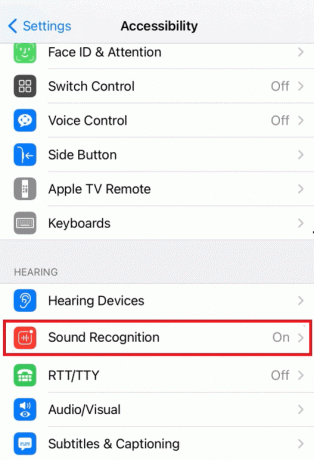
3. Desliza el interruptor al lado de Reconocimiento de sonido para desactivarlo.
Método 4: deshabilite el modo de datos bajos (si corresponde)
¿Ha activado el modo de datos bajos para evitar el consumo de datos en segundo plano? Si es así, esto podría causar problemas al enviar mensajes de audio en iMessage debido a restricciones en el uso de datos. Puedes desactivarlo para resolver el problema:
1. Abierto Ajustes y toca Datos móviles.
2. Toque en Opciones de datos móviles.
3. Desliza el interruptor al lado de Modo de datos bajos para apagarlo.

Método 5: deshabilite el modo de bajo consumo (si corresponde)
Del mismo modo, el modo de bajo consumo también restringe algunos procesos y funciones del dispositivo para ahorrar batería. Siga los pasos para apagarlo:
1. Abierto Ajustes y toca Batería.
2. Desliza el interruptor al lado de Modo de bajo consumo para apagarlo.

Método 6: borrar espacio de almacenamiento
Por último, el espacio de almacenamiento insuficiente puede causar problemas con iMessage al enviar mensajes de audio en cualquier momento determinado en iOS 16. Sin embargo, puedes borrar el almacenamiento interno eliminando archivos innecesarios del dispositivo.
1. Abre el Ajustes aplicación.
2. Toque en General, seguido por Almacenamiento de iPhone.

Verá un desglose detallado del uso de almacenamiento, incluso para imágenes, videos y otros archivos. Elimine los archivos que no necesita y descargue las aplicaciones que no utilice para liberar espacio. Si es requerido, actualiza el almacenamiento de tu iPhonege.
Esperamos que nuestra guía te haya ayudado a solucionarlo. No puedo enviar mensajes de audio en este momento en un iPhone 14 con iOS 16 asunto. Si tiene alguna consulta o sugerencia para nosotros, háganoslo saber en la sección de comentarios. Manténgase conectado con TechCult para encontrar soluciones a más errores relacionados con aplicaciones.
Elon es redactor de tecnología en TechCult. Ha estado escribiendo guías prácticas durante aproximadamente 6 años y ha cubierto muchos temas. Le encanta cubrir temas relacionados con Windows, Android y los últimos trucos y consejos.



